- Video
- Blu-ray / dvd
-
utility
- PDF-hulpprogramma's
- PDF Converter Platinum
- PDF naar Word-converter
- PDF Cutter
- PDF Joiner
- Gratis tools
- Shop
- Hulpmiddelen
Tipard MOD Converter voor Mac is de professionele MOD-conversiesoftware. Het heeft de mogelijkheid om MOD te converteren naar MP4, QuickTime MOV, Google Video FLV en andere populaire video / audio-formaten op Mac. Bovendien kunt u video bewerken en video-effecten verbeteren.
Tipard MOD Converter kan je helpen om het MOD videobestand gratis te converteren naar een veelgebruikte video- en audioformaat zoals MP4, MOV, AVI, M4V, MKV, FLV, MPG, VOB, MP3, WMA, FLAC en meer. Bovendien kunt u hiermee een regulier bestand converteren naar 4K- en HD-video. Dit zijn de stappen:
Klik op "Bestand toevoegen" in de bovenste lijst om het MOD-bestand naar dit Mac MOD-conversieprogramma te laden. Hiermee kunt u bestand (en) en map toevoegen.
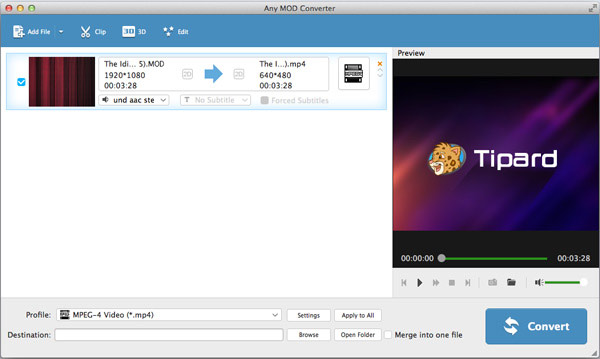
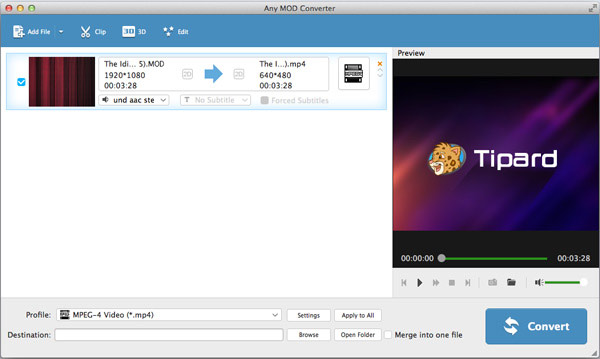
Klik op de "Profiel" -pijl en vervolgens kunt u het geschikte uitvoerformaat voor uw Mac / pc, iOS / Android-telefoon of andere draagbare apparaten kiezen uit de vervolgkeuzelijst. En dan kunt u de bestemmingsmap voor de geconverteerde video selecteren.
Klik op "Converteren" om de MOD-videoconversie op Mac te starten. Met de geavanceerde versnellingstechnologie garandeert dit dat het proces van het converteren van MOD-bestanden zeer binnenkort zal worden voltooid.
Naast het converteren van MOD, kan het werken als een krachtige video-editor. Je bent vrij om het bron-MOD-bestand te bewerken, de videokwaliteit te verbeteren en de effecten aan te passen. Bovendien kun je het reguliere 2D MOD-bestand converteren naar 3D-video met hoge kwaliteit.
1. Voeg de 2D .mod-video toe die u wilt converteren.
2. Klik op de "3D" -knop op de werkbalk en je komt in het "Bewerken" -venster.
3. Zorg ervoor dat je het vakje "3D-instellingen activeren" aanvinkt en dan kun je de "Anaglyph", "Split Screen" en "Depth" instellen om de 3D-effecten aan te passen.

4. Klik op "Toepassen" om alle instellingen op te slaan.
Klik op de knop "Bewerken" in de bovenste lijst en klik vervolgens op "Roteren".
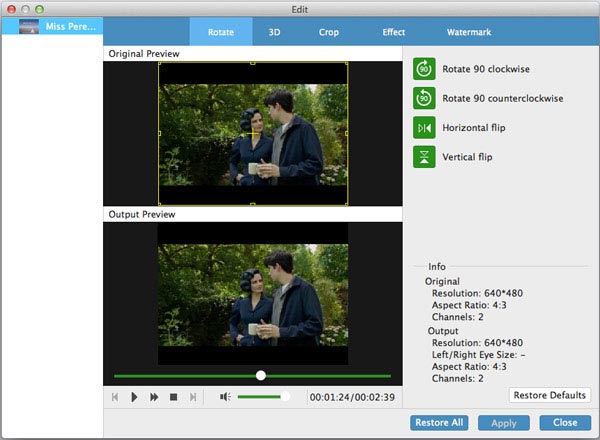
Klik op de groene knop van "Draai 90 met de klok mee", "Draai 90 tegen de klok in", "Horizontale draai" of "Verticale draai" om het MOD-bestand te draaien.
Tik op "Toepassen" om het draaien van de video te voltooien.
Tik op "Clip" in de bovenste lijst. U kunt vrijelijk de schuifknop slepen of direct de waarde in het vak invoeren om het begin- en eindpunt in te stellen.
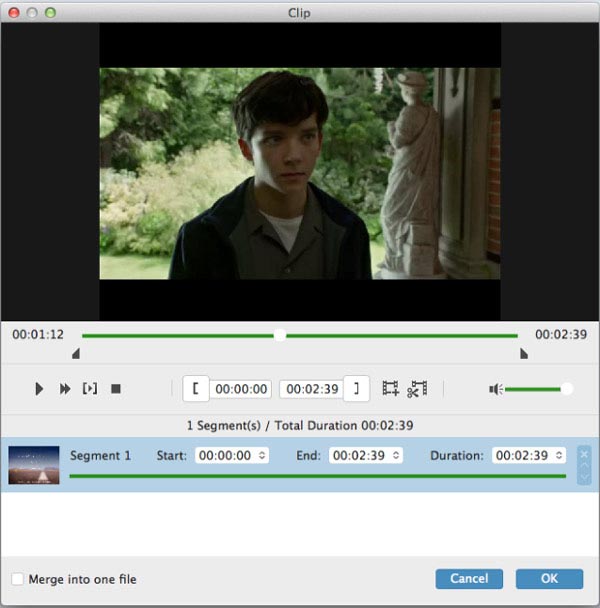
Klik op "OK" om de videoclips op te slaan.
Selecteer de clips die u wilt samenvoegen, en markeer vervolgens "Samenvoegen tot één bestand" in de linker benedenhoek om de segmenten samen te voegen.
Ga naar het venster "Bewerken" en klik op "Bijsnijden".
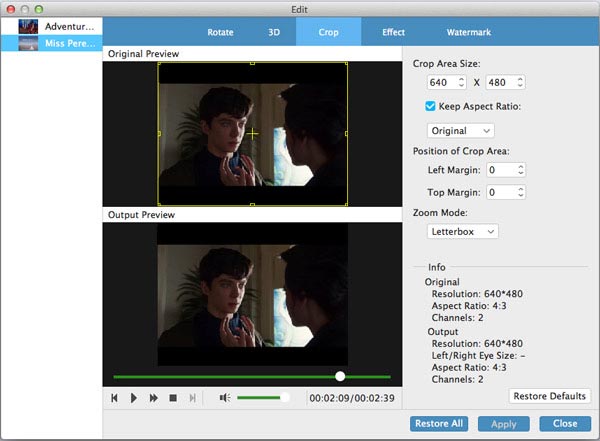
Voer de specifieke waarde in het vak in om de "Bijsnedeoppervlakte" in te stellen. Selecteer de optie "Hoogte-breedteverhouding behouden", u kunt "Original", "Bijsnedegebied", "16: 9" of "4: 3 als de beeldverhouding" vrij kiezen. Hiermee kunt u de positie van het bijsnijdgebied en de zoommodus aanpassen. .
Klik op "Bewerken" en tik op "Effect" in de bovenste lijst.
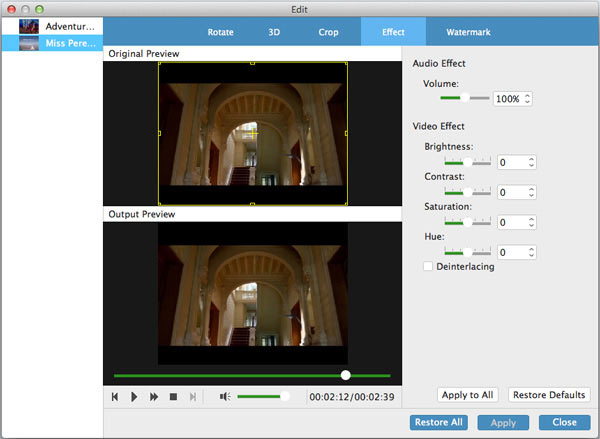
U kunt het audiovolume en de helderheid / contrast / verzadiging / tint van de video aanpassen door de schuifbalk van elke parameter te slepen of de waarde rechtstreeks in het tekstgebied in te voeren.
Daarna tab "Toepassen" knop om deze instellingen te bevestigen.
De Professional MOD naar MP4 Converter is uitgerust met een ingebouwde speler, waardoor het mogelijk is om een voorbeeld van het bron-MOD-bestand en de output video te bekijken. Klik op "Afspelen" om de video in het voorbeeldvenster af te spelen en u kunt snapshots maken door op het camerapictogram te klikken.
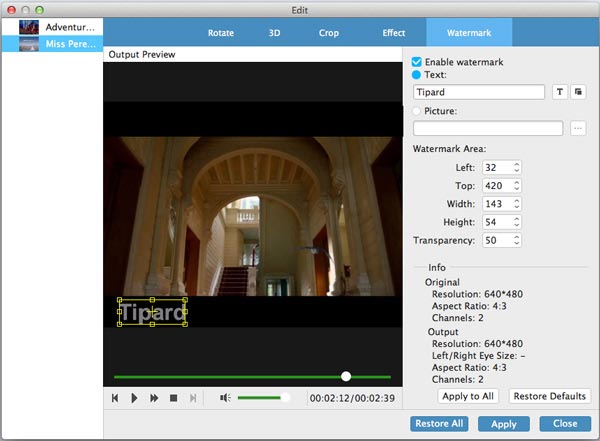
Klik op "Bewerken"> "Watermerk"> "Watermerk inschakelen" en dan kunt u tekst of afbeeldingen aan de uitvoervideo toevoegen en de grootte en positie van het watermerk beheren.
Er zijn ook meerdere video-verbeterende functies ontworpen in deze MOD-conversietool voor Mac. Of u nu MOD wilt converteren naar MP4 / AVI / MPEG of andere video / audio-indelingen, video wilt bewerken, video-effecten wilt verbeteren of 2D MOD-video wilt wijzigen in 3D-film, deze Mac MOD Converter kan altijd uw grote assistent zijn.